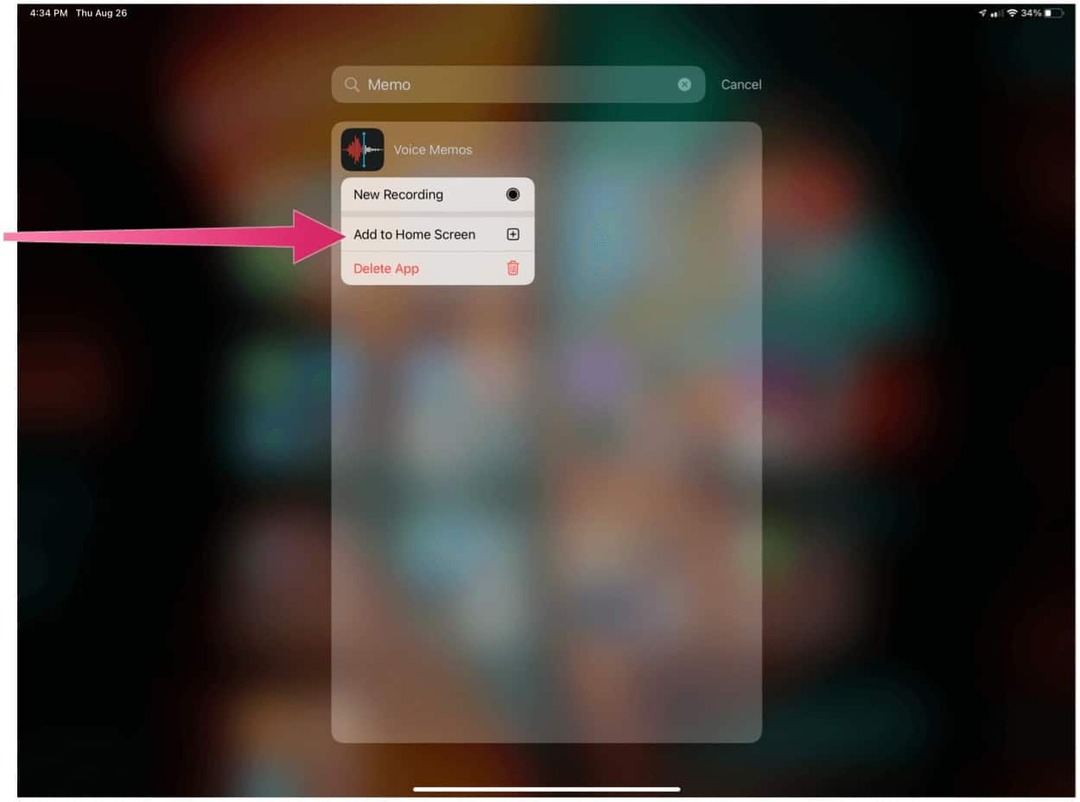Kaip pamatyti žodžių skaičių „Microsoft Word“.
„Microsoft“ Biuras Microsoft Word Herojus / / November 01, 2021

Paskutinį kartą atnaujinta

„Microsoft Word“ gali rodyti žodžių skaičių realiuoju laiku. Parodysime, kaip ši funkcija veikia jūsų darbalaukyje, žiniatinklyje ir mobiliajame įrenginyje.
Rašytojams, akademikams, autoriams ir kitiems Microsoft Word vartotojams viena iš svarbiausių funkcijų yra galimybė matyti žodžių skaičių.
Galbūt rašote a popierius kolegijai arba straipsnis svetainei. Galbūt esate rašytojas, norintis kasdien suskaičiuoti žodžius. Kad ir kokia būtų priežastis, „Word“ leidžia greitai sekti dokumento ilgį.
Atsižvelgiant į šiuo metu naudojamą „Microsoft Word“ versiją, galite patikrinti žodžių skaičių keliais būdais. Jei nesate tikri, kaip patikrinti žodžių skaičių programoje „Word“, štai ką turėsite padaryti.
Peržiūrėkite žodžių skaičių „Word“ kompiuteryje arba „Mac“.
Jei naudojate „Microsoft Word“ sistemoje „Windows“ arba „Mac“, matysite tas pačias parinktis, kaip peržiūrėti naujausią žodžių skaičių savo dokumente. Galite atidaryti Žodžių skaičius dialogo langą arba peržiūrėkite einamąjį skaičių savo Būsenos juosta.
Norėdami tai padaryti, paspauskite Žodžių skaičius ant Apžvalga skirtuką „Windows“ arba Įrankiai > Žodžių skaičius iš „Mac“ meniu juostos.
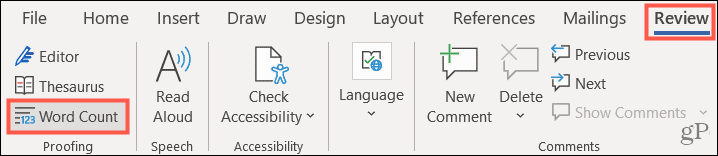
Kartu su žodžių skaičiumi taip pat matysite puslapių, simbolių, pastraipų ir eilučių skaičių. Galite pažymėti langelį įtraukti teksto laukelius, išnašas ir pabaigos pastabas žodžių skaičiuje.
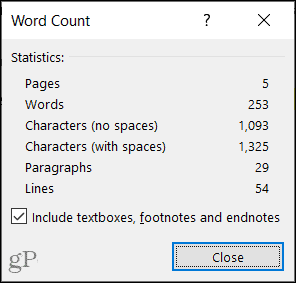
Jei norite iš pirmo žvilgsnio pamatyti skaičių, galite naudokite būsenos juostą esantis Word lango apačioje. Dešinėje galite matyti tokius dalykus kaip fokusavimas arba mastelio keitimo slankiklis, o kairėje jau galite pastebėti žodžių skaičių. Jei jo nėra, galite lengvai jį pridėti.
Pradėkite dešiniuoju pelės mygtuku spustelėdami Būsenos juosta ir pasirenkant Žodžių skaičius kad šalia jos uždėtumėte varnelę. Tada kairėje pusėje turėtumėte pamatyti skaičių.
Atkreipkite dėmesį, kad taip pat galite įtraukti Simbolių skaičius (su tarpais) jūsų pasirinkimas Būsenos juosta Jeigu tau patinka.
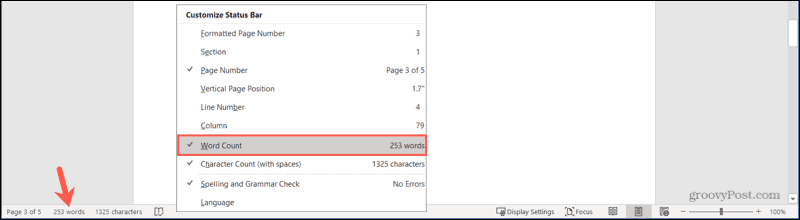
Jei spustelėsite žodžių skaičių būsenos juostoje, matysite tą patį žodžių, puslapių, simbolių, pastraipų ir linijos.
Peržiūrėkite žodžių skaičių „Word“ žiniatinklyje
Jei naudojate Žodis žiniatinklyje, taip pat galite rodyti žodžių skaičių būsenos juostoje. Jei reikia, galite jį patikrinti ir rankiniu būdu.
Norėdami tai padaryti, eikite į Apžvalga skirtuką ir spustelėkite Žodžių skaičius kairėje pusėje.

Rodomas mažas iššokantis langas, kuriame rodomas žodžių, simbolių ir pastraipų skaičius.
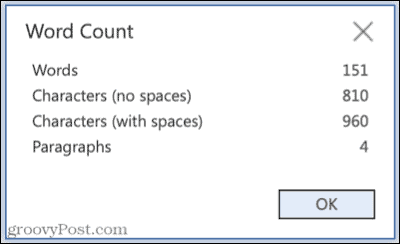
Norėdami rodyti žodžių skaičių būsenos juostoje, eikite į Apžvalga skirtuką ir spustelėkite šalia esančią rodyklę Žodžių skaičius.
Iš ten pažymėkite laukelį Rodyti žodžių skaičių. Būsenos juostoje matysite skaičių ekraną ir galėsite jį spustelėti, kad pamatytumėte tuos papildomus skaičius.
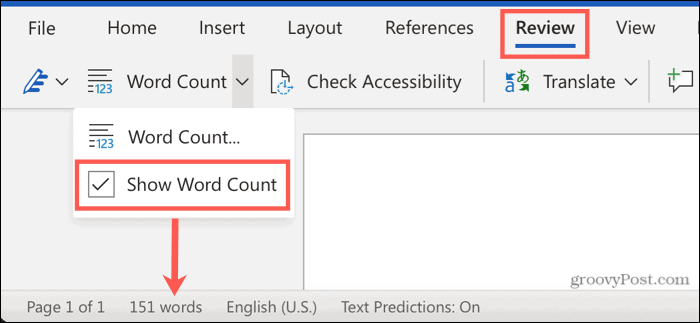
Peržiūrėkite žodžių skaičių programoje Word mobiliesiems
Jei naudojate „Word“ programą „Android“ arba „iOS“ įrenginyje, patikrinti žodžių skaičių taip pat paprasta, kaip ir kitose platformose. Kaip ir Word darbalaukyje ar žiniatinklyje, galite greitai peržiūrėti žodžių skaičių.
Norėdami tai padaryti, atidarykite dokumentą redaguoti ir pasirinkite Apžvalga skirtuką, tada bakstelėkite Žodžių skaičius. Pamatysite puslapių, žodžių ir simbolių skaičių.
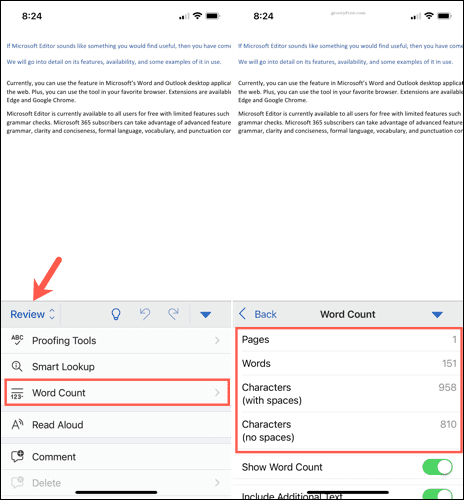
Norėdami parodyti žodžių skaičių dirbant su dokumentu, grįžkite į Apžvalga > Žodžių skaičius ir įjunkite perjungimą Rodyti žodžių skaičių. Slinkdami dokumentą matysite skaičių.

Žodžių skaičiaus nustatymuose pamatysite kitą parinktį Įtraukti PapildomąTekstas, parinktis, kurią taip pat matysite „Word“ darbalaukyje. Įjunkite šį jungiklį, jei norite, kad į žodžių skaičių būtų įtraukti teksto laukeliai, išnašos ir galinės pastabos.
Stebėkite savo žodžių skaičių programoje „Microsoft Word“.
Stebėti žodžių skaičių, kai dirbate su dokumentu, yra ne tik naudinga – kai kuriems rašytojams tai gali būti labai svarbu. Atlikdami aukščiau nurodytus veiksmus, galite greitai patikrinti žodžių skaičių dokumente rankiniu būdu arba sukonfigūruoti Word, kad jis visada būtų rodomas.
Norėdami sužinoti daugiau, pažiūrėkite, kaip tai padaryti peržiūrėti žodžių skaičių PowerPoint pristatyme arba kaip rodyti skaičių vesdami į „Google“ dokumentus.
Kaip išvalyti „Google Chrome“ talpyklą, slapukus ir naršymo istoriją
„Chrome“ puikiai išsaugo naršymo istoriją, talpyklą ir slapukus, kad optimizuotų naršyklės veikimą internete. Jos kaip...